ส่วนขยาย Firefox uMatrix (มีให้ใน Chrome และเบราว์เซอร์อื่น ๆ ) ช่วยให้ผู้ใช้สามารถควบคุมการเชื่อมต่อของเว็บไซต์และข้อมูลที่โหลดเมื่อโหลดไซต์ในเบราว์เซอร์
ส่วนขยายได้รับการพัฒนาและดูแลโดย Raymond Hill (Gorhill) ผู้พัฒนา uBlock Origin ตัวบล็อกเนื้อหายอดนิยมที่มีให้ใช้งานในเบราว์เซอร์ต่างๆเช่น Firefox
เหตุใดจึงมีสองส่วนขยายไม่ใช่เพียงส่วนขยาย ในขณะที่ส่วนขยายทั้งสองสามารถใช้เพื่อจุดประสงค์เดียวกันคือการปิดกั้นเนื้อหาซึ่งแตกต่างกันเมื่ออยู่ในขอบเขต โดยไม่ต้องลงรายละเอียดมากเกินไป: uMatrix เปรียบเสมือนพี่น้องขั้นสูงของ uBlock Origin มันช่วยให้คุณควบคุมได้มากขึ้นและมาพร้อมกับการปรับปรุงความเป็นส่วนตัวที่เหนือกว่า
uMatrix สำหรับ Firefox

คุณสามารถติดตั้ง uMatrix ในเว็บเบราว์เซอร์ Firefox เวอร์ชันล่าสุดจาก Mozilla AMO เพียงเยี่ยมชมเว็บไซต์และคลิกที่ปุ่ม "เพิ่มใน Firefox" เพื่อทำเช่นนั้น ฉันขอแนะนำให้คุณปิดการใช้งานหรือลบตัวบล็อกเนื้อหาใด ๆ ที่ติดตั้งในเบราว์เซอร์ก่อนที่จะทำเช่น (เช่น NoScript, uBlock Origin, Adblock Plus) เพื่อหลีกเลี่ยงปัญหา
ส่วนขยายจะเพิ่มไอคอนลงในแถบเครื่องมือหลักของ Firefox ที่คุณใช้เพื่อควบคุมว่าไซต์ใดที่จะโหลด ก่อนที่คุณจะทำคุณอาจต้องการเยี่ยมชมตัวเลือกของส่วนขยายเพื่อทำการเปลี่ยนแปลงการกำหนดค่าเริ่มต้น
การกำหนดค่าตามความชอบแบ่งออกเป็นแท็บคล้ายกับวิธีการจัดการใน uBlock Origin
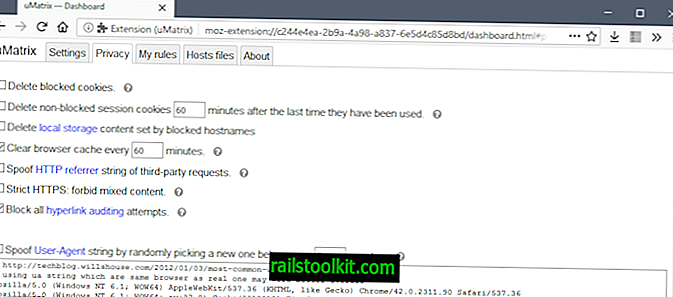
นี่คือรายการของการตั้งค่าที่คุณอาจพบว่ามีประโยชน์ ฉันขอแนะนำให้คุณผ่านพวกเขาทั้งหมด แต่คุณอาจพบว่ามีประโยชน์ที่ไม่ได้กล่าวถึงที่นี่
- การตั้งค่า> ความสะดวกสบาย - แสดงจำนวนคำขอที่แตกต่างบนไอคอน
- การตั้งค่า> ความสะดวกสบาย - ยุบตัวยึดขององค์ประกอบที่ถูกปิดกั้น (หากองค์ประกอบถูกบล็อกตัวยึดจะถูกยุบอาจทำให้ไซต์สะอาดขึ้นอาจทำให้เกิดปัญหาการแสดงผลในบางเว็บไซต์
- ความเป็นส่วนตัว - ลบคุกกี้ที่ถูกบล็อก uMatrix ไม่ได้ป้องกันเว็บไซต์จากการตั้งค่าคุกกี้ (บัญชีดำ) แต่จะบล็อกคุกกี้ไม่ให้ออกจากระบบในพื้นที่ของคุณ
- ความเป็นส่วนตัว - ลบเนื้อหาการจัดเก็บในท้องถิ่นที่กำหนดโดยชื่อโฮสต์ที่ถูกบล็อก
- ความเป็นส่วนตัว - สตริงการอ้างอิง HTTP ปลอมแปลงของคำขอของบุคคลที่สาม
- ความเป็นส่วนตัว - สตริงตัวแทนผู้ใช้ปลอมโดยสุ่มเลือกใหม่ด้านล่างทุก ๆ x นาที
นอกจากนี้คุณยังสามารถตรวจสอบรายชื่อโฮสต์ที่แสดงรายการส่วนขยายที่ใช้ตามค่าเริ่มต้นและอาจเพิ่มรายการใหม่เข้าไปได้ มันโหลดหกรายการโดยค่าเริ่มต้นเพื่อป้องกันมัลแวร์โฆษณาและเซิร์ฟเวอร์ติดตามโดยอัตโนมัติ
เมื่อเสร็จแล้วคุณจะต้องตัดสินใจว่าจะใช้ uMatrix อย่างไร คุณมีสองตัวเลือกหลักโดยทั่วไป: บล็อกทั้งหมดหรืออนุญาตทั้งหมด
อินเตอร์เฟซ
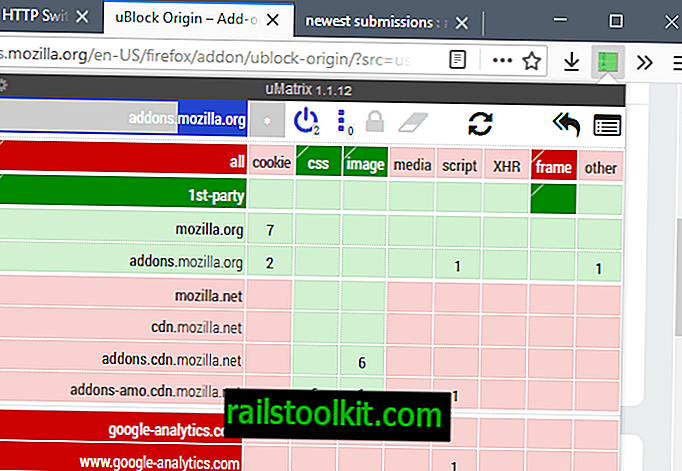
อินเทอร์เฟซอาจดูน่ากลัวเมื่อเหลือบแรก โดยจะแสดงรายการการเชื่อมต่อของบุคคลที่หนึ่งและบุคคลที่สามทั้งหมดที่หน้าเว็บทำและประเภทข้อมูลเช่นคุกกี้, CSS หรือสคริปต์ที่โหลดหรือบล็อก
สีจะใช้เพื่อระบุเนื้อหาที่ถูกโหลดและถูกบล็อกด้วยเนื้อหาการเน้นสีเขียวที่โหลดและเนื้อหาสีแดงที่ถูกบล็อก
คุณสามารถคลิกที่ส่วนหัวเช่นคุกกี้เพื่อตั้งค่า uMatrix เพื่ออนุญาตหรือไม่อนุญาตข้อมูลประเภทนี้ทั่วโลก (ยกเว้นที่คุณกำหนดไว้) สีเขียวแสดงว่าอนุญาตให้ใช้ประเภทเนื้อหาสีแดงเป็นประเภทไม่ได้รับอนุญาต
เคล็ดลับ : คุณตั้งค่าบางอย่างเป็นอนุญาต (สีเขียว) หากคุณคลิกที่ครึ่งบนของกล่องและไม่อนุญาต (สีแดง) หากคุณคลิกครึ่งล่าง ความแตกต่างระหว่างสีเข้มและสีเขียวอ่อนและสีเข้มและสีแดงอ่อนมีดังนี้: สีเข้มขึ้นหมายความว่ามีรายการที่อนุญาตหรือรายการบัญชีดำที่กำหนดให้กับเซลล์สีอ่อนกว่าที่สถานะจะสืบทอด
ตัวเลือกอื่นที่คุณมีคืออนุญาตหรือไม่อนุญาตสำหรับชื่อโฮสต์ที่เฉพาะเจาะจง คุณสามารถบล็อกหรืออนุญาตทั้งหมดสำหรับชื่อโฮสต์หรือใช้การควบคุมแบบละเอียดเพื่ออนุญาตหรือไม่อนุญาตข้อมูลบางประเภทเช่นเฟรมตัวอย่าง
บล็อกทั้งหมด
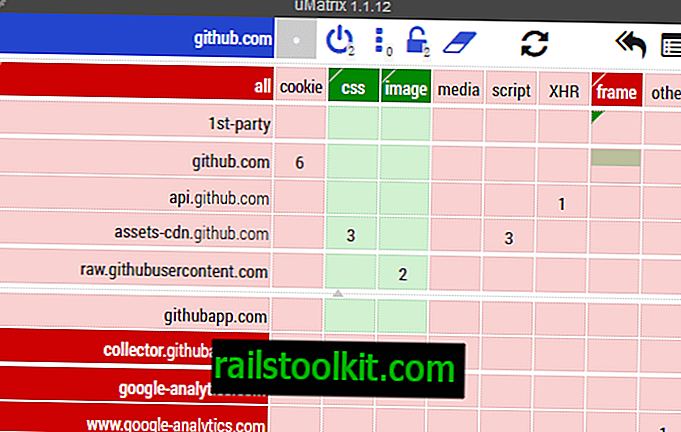
หากคุณตั้งค่า uMatrix ให้บล็อกทั้งหมดทั้งหมดจะถูกปิดกั้นไม่ให้โหลดยกเว้นสิ่งที่คุณอนุญาต หากต้องการเปิดใช้งานการบล็อกโหมดทั้งหมดให้ทำบัญชีดำ (ตั้งค่าเป็นสีแดง) เซลล์ "all" และ "frame" ของตาราง
คุณอาจต้องการอนุญาตให้ใช้เซลล์ "css" และ "img" เพื่อให้โหลดสไตล์และรูปภาพเมื่อคุณเชื่อมต่อกับไซต์
คลิกที่ไอคอนรูปกุญแจเพื่อบันทึกการกำหนดค่าที่แก้ไข
โหมดนี้บล็อกทั้งหมดยกเว้น CSS และรูปภาพ ปรับปรุงความเป็นส่วนตัวและความปลอดภัยและเป็นประโยชน์ต่อแบนด์วิดท์ที่เหนือกว่า ข้อเสียคือคุณจะพบเว็บไซต์ที่แสดงผลไม่ถูกต้องหรือเลยเพื่อที่คุณจะต้องอนุญาตให้บางสิ่งบางอย่างในบางเว็บไซต์เข้าถึงได้
อนุญาตทั้งหมด
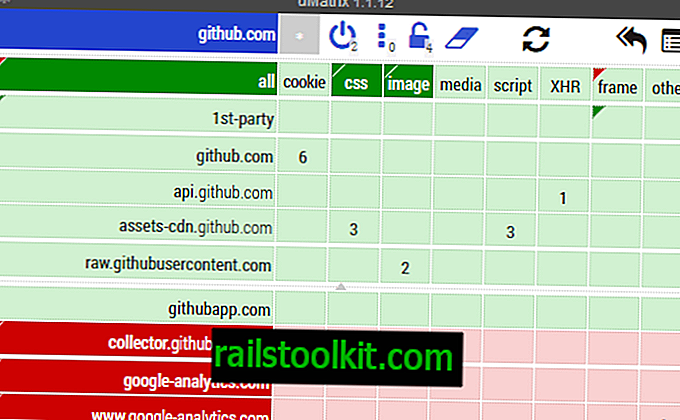
อนุญาตให้ทุกคนโหลดและเชื่อมต่อชนิดใดก็ได้ยกเว้นชื่อโฮสต์ที่อยู่ในรายการที่ไม่อนุญาต สิ่งนี้ดีกว่าสำหรับจุดประสงค์ในการใช้งานร่วมกันได้ แต่มีปัญหาจากมุมมองความเป็นส่วนตัวและความปลอดภัย
ในการกำหนดค่าให้ตั้งค่าเซลล์ "all" เป็นสีเขียวและตรวจสอบให้แน่ใจว่ามีการตั้งค่าเซลล์อื่นเป็นสีเขียวเช่นกัน อย่าลืมคลิกที่ไอคอนรูปกุญแจเพื่อบันทึกการกำหนดค่าใหม่
ข้อได้เปรียบหลักของการอนุญาตให้ใช้ทั้งหมดคือคุณจะไม่พบปัญหาเกี่ยวกับการแสดงผลเกือบเท่ากับการบล็อกทั้งหมด แต่ผลกระทบต่อความเป็นส่วนตัวและความปลอดภัยจะลดลง
ปิดคำ
วิธีการกำหนดค่า uMatrix นั้นขึ้นอยู่กับคุณทั้งหมด หากคุณต้องการความเป็นส่วนตัวและความปลอดภัยสูงสุดคุณควรไปกับ block all approach และ whitelist เฉพาะชื่อโฮสต์ที่คุณเชื่อถือ คุณยังสามารถอนุญาตบางสิ่งชั่วคราวโดยใช้ uMatrix หรือโหลดไซต์ในโหมดเรียกดูแบบส่วนตัวแทน
ทรัพยากร uMatrix และการอ่านเพิ่มเติม
- หน้า uMatrix GitHub
- uMatrix Wiki (ข้อมูลรายละเอียดเกี่ยวกับส่วนขยายและอื่น ๆ ทั้งหมด)














